手机版chrome浏览器添加书签操作过程
手机版chrome浏览器添加书签操作过程,使用浏览器的用户都习惯将自己经常使用的网页保存在书签中,这样访问起来就更加方便了!那么手机chrome浏览器想要将网页保存书签该如何操作呢?不少用户对于这个问题不知道该如何处理,其实方法非常简单哦。下面小编就给大家详细的演示一遍,使用chrome手机浏览器的用户不妨前来学习学习。

手机版chrome浏览器添加书签操作过程
1、首先,将手机联上网,再点击打开 Chrome 浏览器,如图所示。
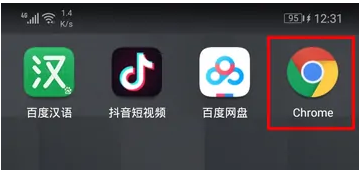
2、然后,在 Chrome 中转到你想要添加为书签的网页,点击右上角的一排竖点,如图所示。
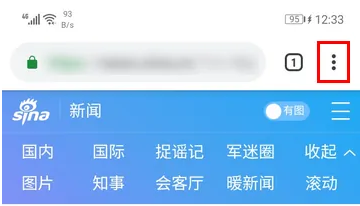
3、接着,在弹出的菜单中,点击上方的星星图标,点击之后,当面页面就添加到书签当中了,如图所示。
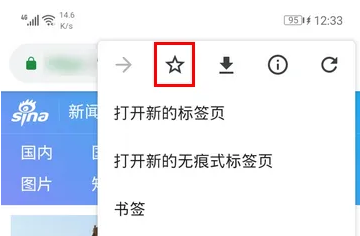
以上就是chrome浏览器官网分享的【手机版chrome浏览器添加书签操作过程】全部内容了,希望能够帮助到需要的用户。更多精彩教程,请期待下一期分享!
相关下载
 谷歌浏览器简洁版
谷歌浏览器简洁版
硬件:Windows系统 版本:85.0.4183.83 大小:63MB 语言:简体中文
评分: 发布:2024-11-21 更新:2024-11-21 厂商:谷歌信息技术(中国)有限公司
相关教程
